![]()
文件
从文件导入 >
从 3DM 文件导入已命名视图
视图
设置视图 >已命名视图
工作视窗标题
设置视图 >已命名视图
面板
已命名视图
已命名视图
| 工具列 | 功能表 | 面板齿轮功能表 |
|---|---|---|
|
|
文件 从文件导入 > 从 3DM 文件导入已命名视图 视图 设置视图 >已命名视图 工作视窗标题 设置视图 >已命名视图 面板 已命名视图 |
已命名视图 |
NamedView 指令管理已命名的视图,您可以储存、复原、编辑已命名的视图。
在视图面板对话框的预览区按右键可以选择以清单或缩图显示已储存的视图。
双击一个已命名的视图将它在还原至使用中的工作视窗。
工作视窗标题栏会显示一个 * (星号),提示您当前视图已经发生改变,与还原的已命名视图不同。
在工作视窗标题栏的右键菜单中选择还原已命名视图以恢复已命名视图。
已命名视图面板
储存一个已命名视图。
查看: Rhino 中的命名规范
还原选取的已命名视图。
将选取的已命名视图从列表中移除。
导入其它 3DM 文件中的已命名视图。
通过在工作平面中定位摄像机的目标点和位置来添加新的已命名视图。
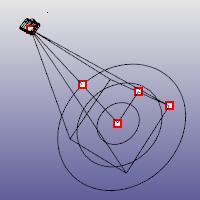
打开已命名视图属性对话框。
关于这些设置的更多信息,请参考工作视窗属性。
复制选定的已命名视图。
打开一个暂时性的工作视窗,以视图巡览的方式重新设定已命名视图。
当您从一个已命名视图切换到另一个时显示动画效果,从目前显示的视图平滑过渡到选取的已命名视图。您也可以使用这个功能来制作演示。
 自动更新缩图
自动更新缩图当物件变更、新增或删除时更新预览缩图。
 重置长宽比
重置长宽比将工作视窗的高宽比更新到原始已命名视图的高宽比。
 显示已命名视图的摄影机物件
显示已命名视图的摄影机物件显示或隐藏选取的已命名视图的摄影机物件。
 锁定已命名视图
锁定已命名视图锁定摄影机,避免在做拖拽、移动、改变视角等动作时改变视图。
 自动选取已命名视图的摄影机物件
自动选取已命名视图的摄影机物件选取已命名视图时自动选取它的摄影机物件
模型中已命名视图会以清单或缩略图的型式显示在已命名视图面板中,在已命名视图名称或缩略图上点击鼠标右键就可以打开快显功能表。
将已命名视图显示为列表。
将已命名视图显示为缩略图预览。
复制一个 Rhino 会话中的已命名视图,或在不同 Rhino 会话之间复制已命名视图。
以视图编辑已命名视图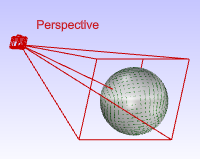
打开一个暂时性的工作视窗,以视图巡览的方式重新设定已命名视图。
将目前工作视窗设置到选取的已命名视图。
不论一个工作视窗是不是当前启用的工作视窗,都可以将已命名视图拖放到该工作视窗上,将其重置为已保存的视图。
不改变工作视窗的分辨率。
还原已保存视图的大小和分辨率。
锁定摄影机,避免在做拖拽、移动、改变视角等动作时改变视图。
启用此选项可保护已命名视图不被覆盖。
删除一个已命名视图。
更改已命名视图的名称。
复制选定的已命名视图。
在一个 Rhino 会话中粘贴已命名视图,或在不同 Rhino 会话之间粘贴已命名视图。
从一个 3DM 文件导入已命名视图。
添加一个新的视图摄影机物件,它可视化显示出一个已命名视图摄影机。
储存一个已命名视图。
打开已命名视图动画设置对话框。
打开动画功能。
设置每个视图之间的帧数。
指定每个视图之间每帧的单位距离。
设置每帧之间的时间,让您可以控制动画的速度。
打开已命名视图属性对话框。
关于这些设置的更多信息,请参考工作视窗属性。
将已命名视图显示为列表。
将已命名视图显示为缩略图预览。
将已命名视图的属性粘贴到当前工作视窗。
从 3DM 文件导入的已命名视图。
添加一个新的视图摄影机物件,它可视化显示出一个已命名视图摄影机。
储存一个已命名视图。
打开已命名视图动画设置对话框。
打开动画功能。
设置每个视图之间的帧数。
指定每个视图之间每帧的单位距离。
设置每帧之间的时间,让您可以控制动画的速度。
拖动并释放一个已命名视图...
拖放进入当前或不同模型的工作视窗中进行还原。
拖放进入另一个 Rhino 窗口的已命名视图面板,将其复制到另一个模型中。
在同一个面板中拖放一个已命名视图的同时按下 Ctrl 键可以制作一个副本。
拖放可以重新排序。
使用视图操作的方式设定聚光灯的位置与方向。
 Snapshots
Snapshots
Rhinoceros 7 © 2010-2022 Robert McNeel & Associates. 29-4月-2022